进入路由器,图文详解如何进入路由器设置界面
- 2018-10-12 10:40:00 分类:常见问题
现在家庭中使用路由器的也是越来越多,因为路由器非常的方便,只要和宽带连接之后就能供很多设备上网,一个网络就能做到如此便捷之处,也能节省不少钱。但在供几台电脑同时使用时是要对路由器进行设置,因为在连接第二台电脑的时候路由器初始化设置里是屏蔽的。今天小编就给大家详细的介绍进入路由器设置界面及进行设置。
小伙伴你们知道怎么进入路由器设置界面进行设置的方法吗?或许有很多的人都还不知道吧!不知道的话,也不要着急哦,快去看看小编分享给你们进入路由器设置界面进行设置的详细操作步骤吧
方法一,查看地部或者说明书:
1,这种方法适合刚买的无线路由器,或者是路由器没有经过设置的方法。具体方法如下。
2,我们可以看看我们购买的路由器底部。上面会显示IP地址和密码。

进入路由器设置界面示例1
3,然后我们把我们看到的IP地址输入到浏览器的地址栏中,然后输入密码,就可以进入设置了。

进入路由器设置界面示例2
4,如果别人已经把路由器进行了设置,那么我们该如何进入她设置的页面呢,下面和大家分享一下。具体看方法二。
方法二,通过IP地址查找:
1,条件:
(1).我们已经连接到这个无线网
(2)我们了解无线网路由器的密码。
2,右击笔记本右下角的网络图标选择”打开网络和共享中心“
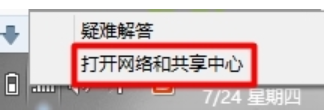
进入示例3
3,进入”网络和共享中心“我们选择”更改适配器器设置“
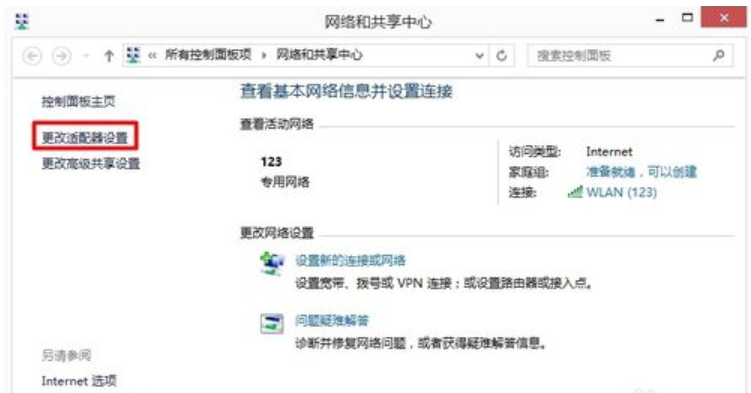
进入示例4
4,找到我们的无线网,然后我们双击我们的无线网图标。
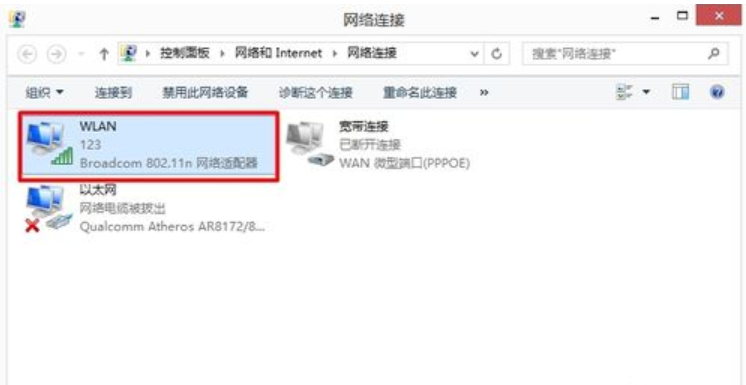
路由器示例5
5,打开”WLAN状态“然后我们选择”详细信息“
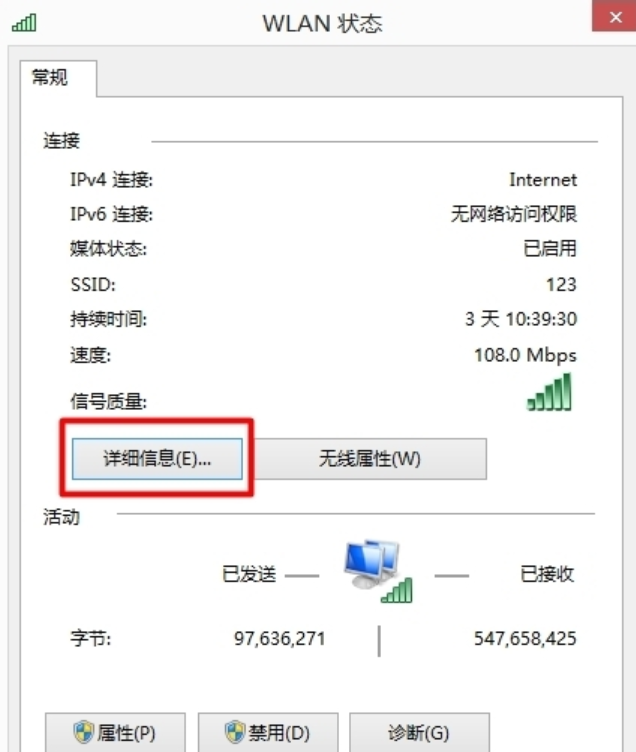
路由器示例6
6,在”详细信息“中我们可以看到“ipv4"和“ipv4默认网关”。一般“ipv4默认网关”就是我们的路由器设置页面的IP地址。
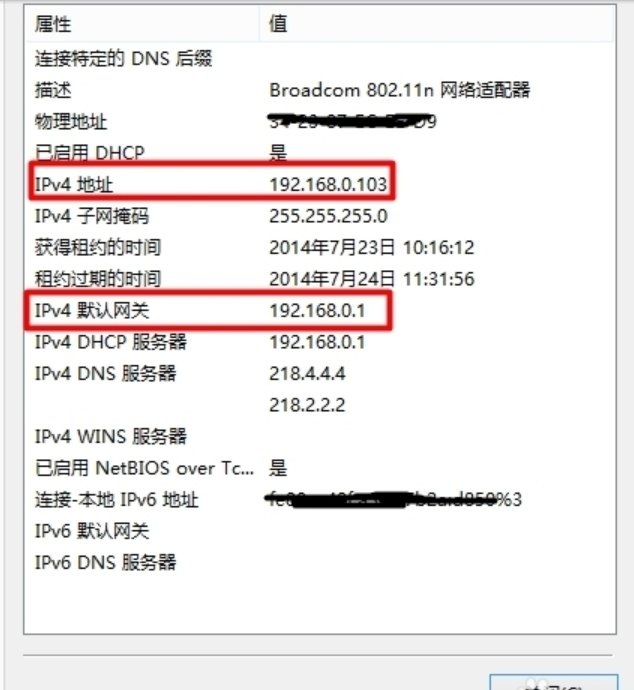
进入路由器设置界面示例7
7,然后我们把“ipv4默认网关”地址直接输入到浏览器中。

进入示例8
8,它会弹出一个路由器设置的界面,让我们输入设置路由器管理员密码。
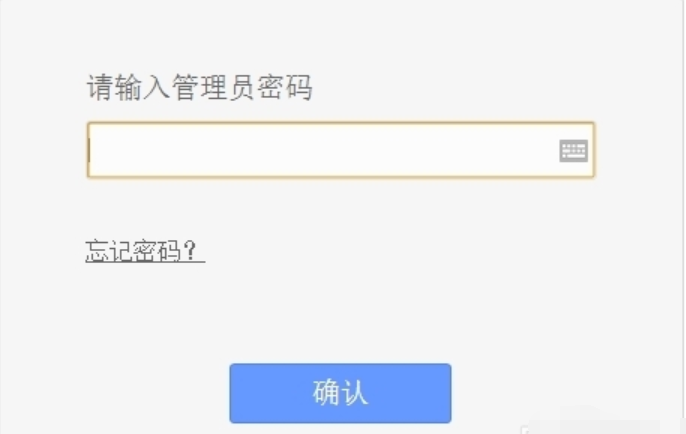
进入路由器设置界面示例9
9,我们把密码输入进去,然后就可以进入到路由器的设置页面了。

设置界面示例10
10,是不是很简单。因为有的人故意把自己的路由器设置页面的网址给改动掉,希望不要让别人进行设置,不过我们通过这样设置,就可以看到他设置的IP地址了突破他设置的权限了。